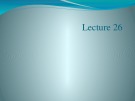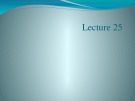Hiệu ứng nước trên da
Đây là một kỹ xảo
khá hay. Hy vọng sẽ
hoàn thiện thêm
những kỹ năng sử
dụng phần mềm xử
lý ảnh hàng đầu của
các bạn. Chúc thành
công.
Đầu tiên tạo 1 Layer
mới
1) Nhấn B để chọn
công cụ Brush ,
Nhấp phải chuột
vào tấm ảnh và
chỉnh size của nét
cọ Tương đối với
Size của 1 Giọt
nước muốn vẽ. Chú
ý bạn hãy tăng
thanh trượt
Hardness lên cao
nhất 100% để nét cọ
có độ nét cao.
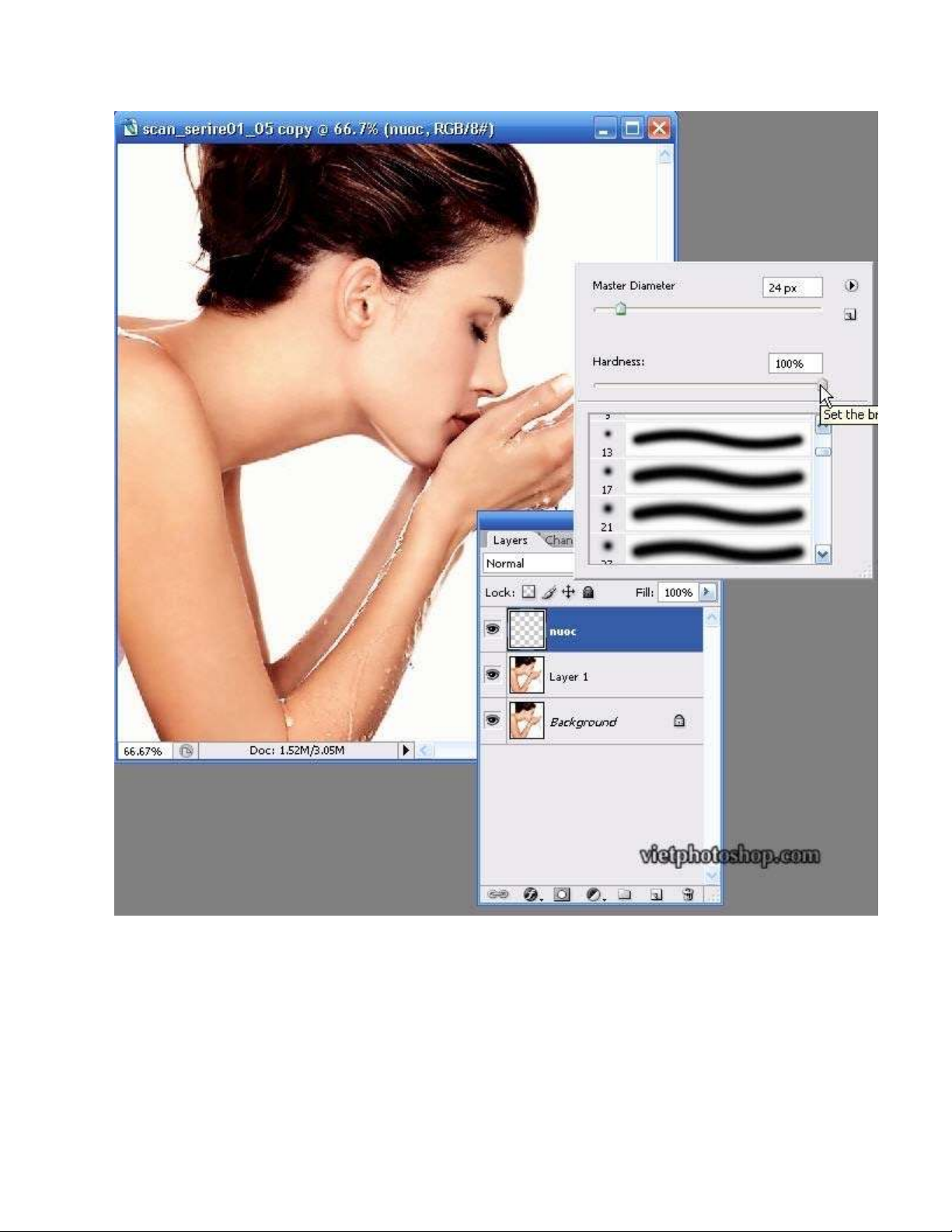
Dùng cọ này vẽ 1 vệt vào Layer như hình dưới
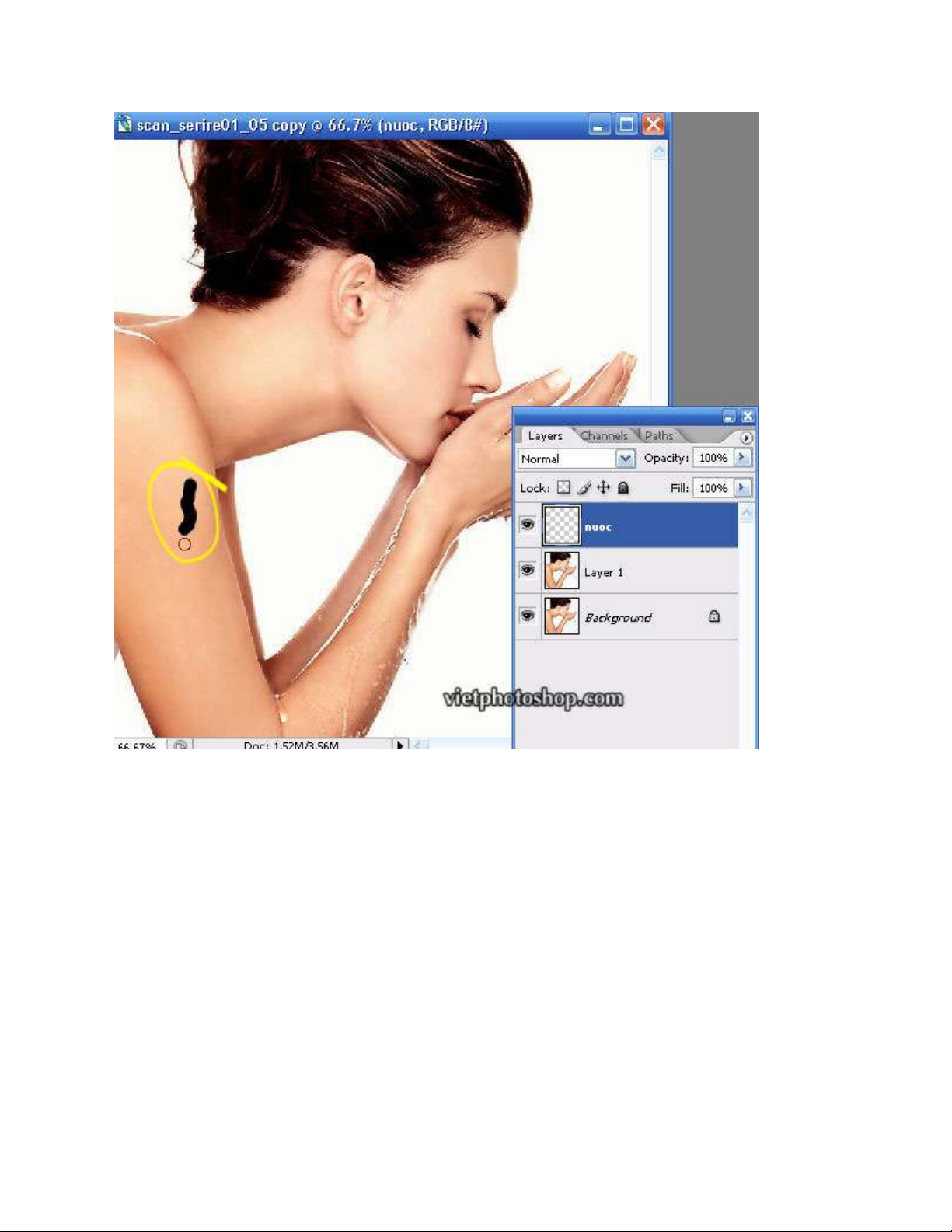
2) Bạn bắt đầu chuyển Layer này về dạng Transparent bằng cách cho Fill = 0
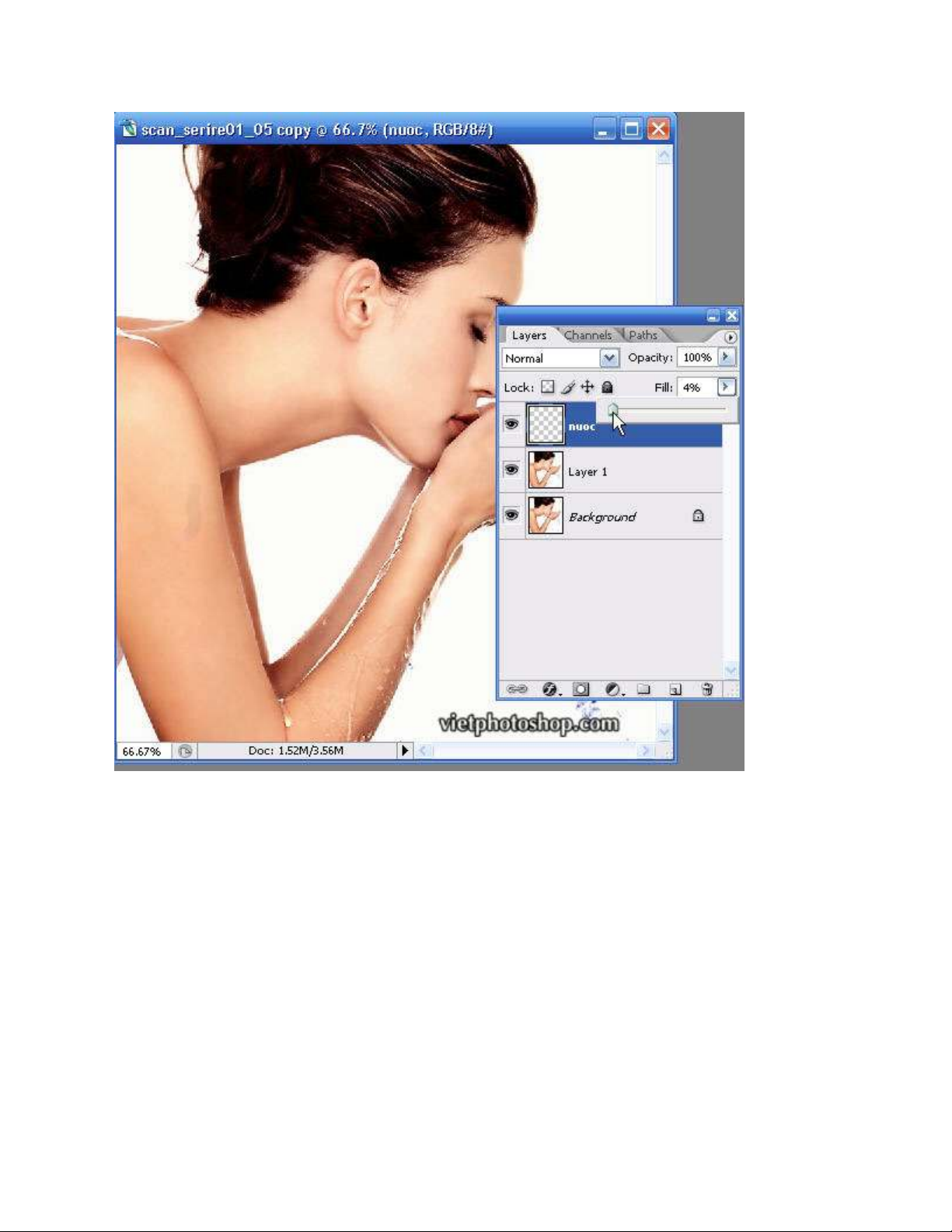
3) Double lên Layer này để mở cửa sổ Layer Style. Cái đơn giản nhất và cũng là cái khó nhất
nằm ở đây.
Lưu ý : Tùy vào Nét Cọ và Kích thước file ảnh mà bạn thực hành dẫn đến các thông số có thể
thay đổi Không Như Hình minh họa, (Nếu bạn đã từng thao tác với các Style giọt nước bạn sẽ
hiểu điều này) Các thông số tương đối cần chỉnh như sau
Chỉ cần 2 mục : Inner Shadown & Beval and Emboss (tất nhiên bạn có thể thêm các tùy chọn
khác nếu nó đem lại kết quả cao hơn cho bạn)
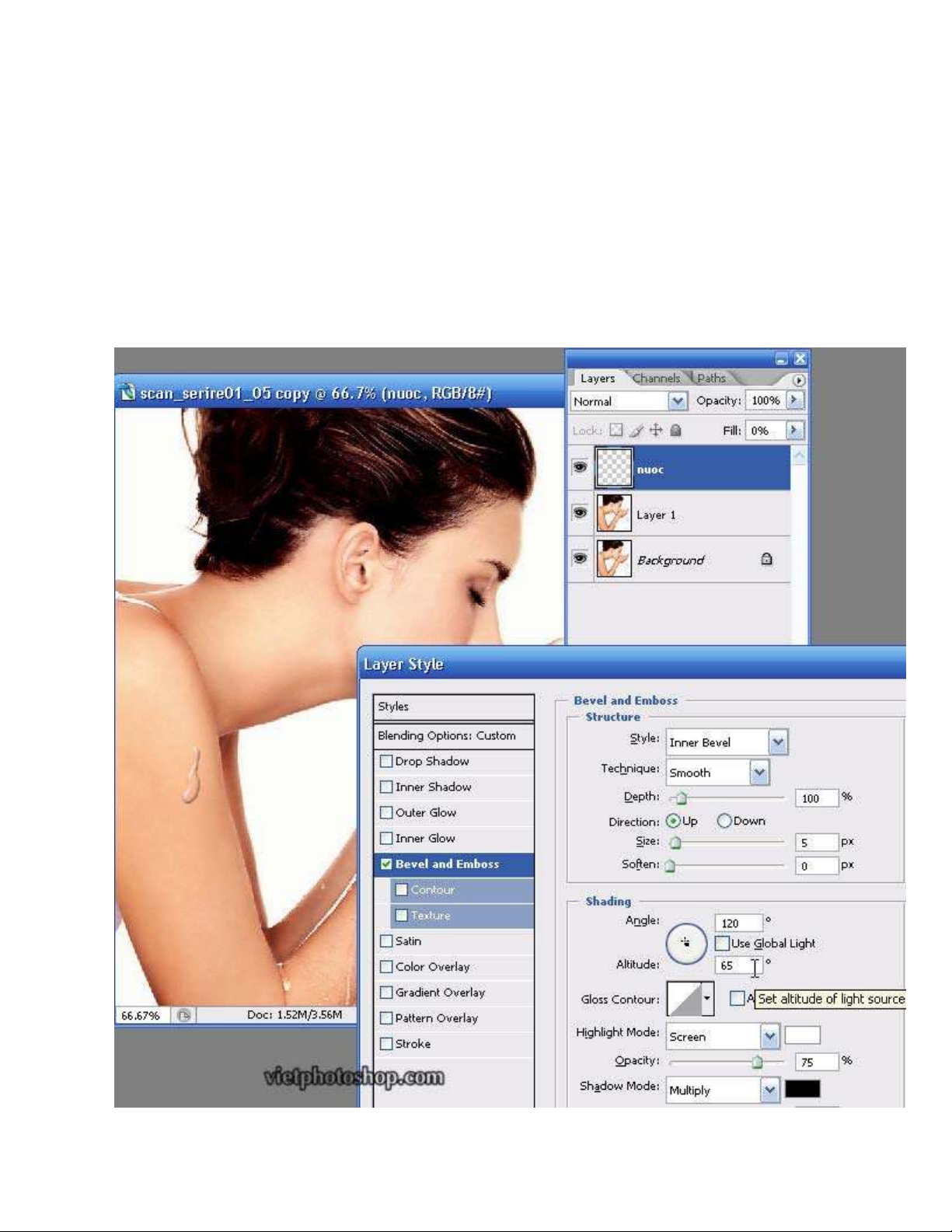
___A/ Beval and Emboss
........a) Ở Option Direction không cố định , nó tùy thuộc vào ánh sáng của ảnh mà bạn chọn là
Up hoặc Down
........b) Angle & Altiude bạn có thể chỉnh thông số như hình minh họa trước sau đó vừa quan sát
vừa tình chỉnh lại sao cho đạt hiệu quả nhất
........c) Shadow Mode cái này bạn nên cho value =0 , Bạn sẽ thấy từng dòng nước chảy nhẹ trên
da cực kỳ giả khi có cái này

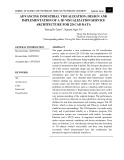
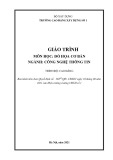

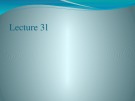
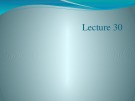
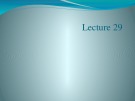
![[Mới nhất] Lecture note Data visualization - Chapter 28](https://cdn.tailieu.vn/images/document/thumbnail/2020/20200723/nanhankhuoctai10/135x160/2961595506403.jpg)
![[Mới nhất] Lecture note Data visualization - Chương 27](https://cdn.tailieu.vn/images/document/thumbnail/2020/20200723/nanhankhuoctai10/135x160/8161595506425.jpg)